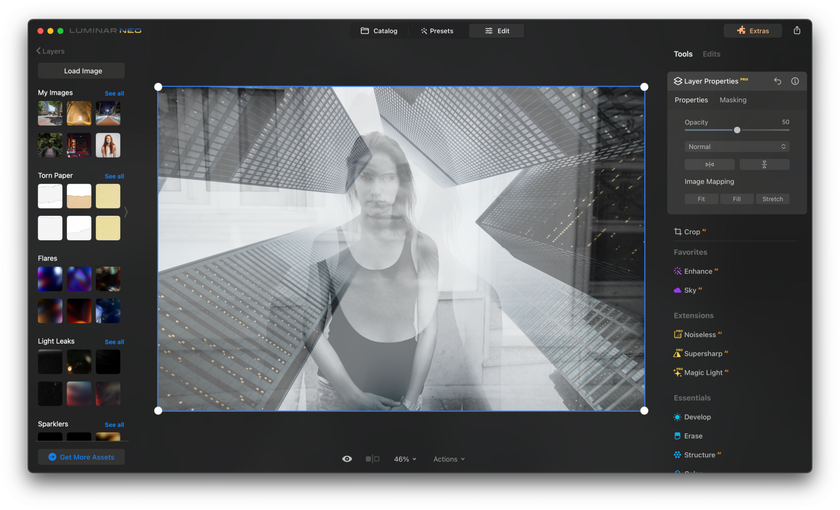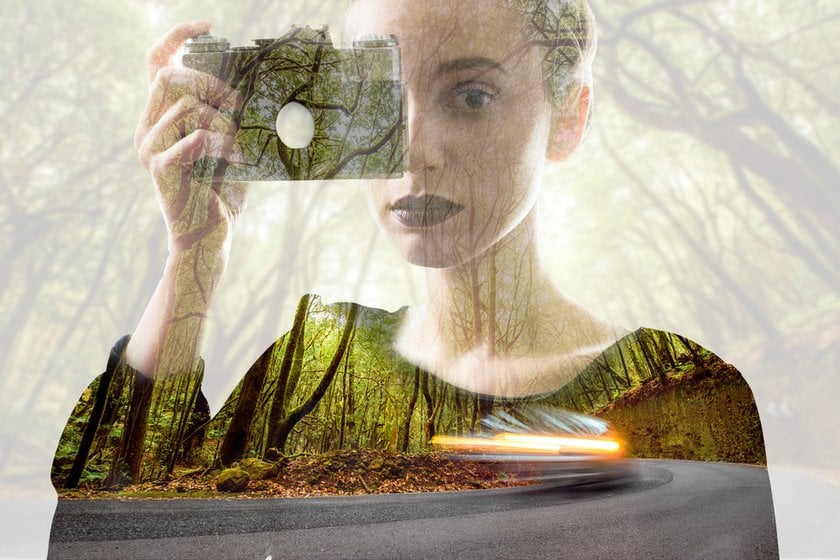Wie man Zwei Bilder in Photoshop Überblendet: Ein Umfassender Leitfaden
March 01
18 min. to read

In dieser Anleitung zeigen wir Ihnen verschiedene Möglichkeiten, Bilder in Photoshop zu mischen. Wir zeigen Ihnen, wie Sie die Deckkraft von Ebenen ändern, spezielle Mischmodi verwenden und eine Ebenenmaske verwenden können, um Ihre Bilder richtig zu mischen. Außerdem stellen wir Ihnen Luminar Neo vor, ein weiteres Programm, das Sie verwenden können, und vergleichen es mit Photoshop, um zu sehen, welches Programm besser ist. Lesen Sie unseren früheren Beitrag "Wie man zwei Bilder zusammenfügt", um die Grundlagen auch in anderen Programmen zu beherrschen!
Egal, ob du gerade erst anfängst oder dich schon ein wenig mit Photoshop auskennst, dieser Leitfaden wird dir helfen, Bilder besser zu überblenden und deine Fotos super cool aussehen zu lassen!
Wie man Bilder in Photoshop Überblendet: Erste Schritte

Das Mischen von Bildern in Photoshop ist eine fantastische Möglichkeit, verschiedene Elemente zusammenzubringen und etwas Einzigartiges zu schaffen. Es ist wie das Mischen von Farben auf einer Leinwand, nur dass man es mit Fotos macht! Schauen wir uns die erste Methode an, bei der Sie die Deckkraft von Ebenen verwenden, um Ihre Bilder zusammenzufügen.
Methode 1: Die Macht der Ebenendeckkraft
Den Opazitätswert Verstehen
Stellen Sie sich vor, Sie haben zwei Bilder, die Sie kombinieren möchten. Das kann alles Mögliche sein - eine Landschaft und ein Porträt, eine Stadtszene und eine Naturaufnahme, was immer Sie wollen. Sie beginnen damit, diese beiden Bilder in Photoshop auf verschiedenen Ebenen anzuordnen. Nehmen wir an, das erste Bild befindet sich auf der Hintergrundebene und Ihr zweites Bild auf "Ebene 1" darüber.
Das Geheimnis beim Überblenden dieser Bilder liegt im Wert der Deckkraft. Diese Option befindet sich oben rechts im Bedienfeld "Ebenen". Standardmäßig ist sie auf 100 % eingestellt, was bedeutet, dass Ihre oberste Ebene (Ebene 1) die darunter liegende Ebene vollständig verdeckt. Wenn Sie den Wert für die Deckkraft jedoch niedriger einstellen, wird die oberste Ebene transparent. Dadurch kann die untere Ebene durchscheinen.
Wenn Sie z. B. die Deckkraft der oberen Ebene auf 75 % ändern, können Sie 25 % des darunter liegenden Bildes mit 75 % des oberen Bildes kombinieren. So entsteht ein schöner Effekt, bei dem die Elemente beider Bilder zu verschmelzen beginnen. Möchten Sie sie noch mehr verschmelzen? Reduzieren Sie einfach die Deckkraft weiter. Nehmen wir an, Sie reduzieren die Deckkraft auf 30 %. Jetzt sehen Sie mehr vom unteren Bild und weniger vom oberen, was einen stärkeren Überblendungseffekt bewirkt.
Kurzer Tipp: Anpassen des Deckkraftwerts über die Tastatur
Hier ist ein nützlicher Trick: Sie können den Wert der Deckkraft schnell mit der Tastatur ändern. Drücken Sie einfach die Zahlen, um die Deckkraft einzustellen - drücken Sie 1 für 10 %, 2 für 20 % und so weiter. Wenn Sie einen bestimmten Wert wie z. B. 25 % wünschen, drücken Sie 2 und 5 kurz hintereinander. Drücken Sie 0 für eine Deckkraft von 100 %, oder drücken Sie zweimal kurz hintereinander 0, um 0 % zu erhalten. Mit diesen Tastenkombinationen können Sie den Mischvorgang schneller und intuitiver gestalten.
So, das war's - eine einfache, aber effektive Möglichkeit, zwei Bilder in Photoshop mit Hilfe der Ebenendeckkraft zu verschmelzen!
Methode 2: Ebenen-Mischmodi für Effektives Mischen
Die Ebenen-Mischmodi in Photoshop eröffnen eine ganz neue Welt der Kombinationsmöglichkeiten, ähnlich wie das Hinzufügen von Gewürzen zu einem Gericht für unterschiedliche Geschmacksrichtungen. Sie sind fantastisch, um zwei beliebige Bilder zu kombinieren - sei es ein Foto mit einer Textur, zwei Fotos oder jede andere kreative Kombination, die Sie sich vorstellen können.
Entschlüsselung der Option Blend Mode
Mischmodi sind verschiedene Arten, wie Ebenen interagieren und miteinander verschmelzen. Die Option "Mischmodus" finden Sie oben links im Bedienfeld "Ebenen", direkt gegenüber der Option "Deckkraft". Normalerweise ist der Mischmodus einer Ebene auf "Normal" eingestellt, d. h. es findet keine Vermischung mit darunter liegenden Ebenen statt.
Aber der eigentliche Spaß beginnt, wenn Sie auf "Normal" klicken und das Dropdown-Menü mit den verschiedenen Mischmodi erkunden. Jeder Modus kombiniert Ihre Bilder auf einzigartige Weise. So verdunkelt beispielsweise "Multiplizieren" das Bild, "Raster" hellt es auf und "Überlagern" erhöht den Kontrast, indem es die Ebenen auf ausgewogene Weise mischt. Die Effekte variieren stark, je nachdem, welche Bilder Sie verwenden, und bieten eine Reihe von kreativen Ergebnissen.
Mischmodi mit Ebenendeckkraft Zusammenführen
Nachdem Sie einen Mischmodus ausgewählt haben, können Sie Ihre Mischung fein abstimmen, indem Sie die Deckkraft der Ebene anpassen, so wie wir es in der ersten Methode besprochen haben. Diese Kombination aus Mischmodus und Deckkraftanpassung ermöglicht eine noch bessere Kontrolle darüber, wie Ihre Bilder verschmelzen.
Wenn Sie z. B. den Mischmodus "Weiches Licht" wählen, werden die beiden Bilder so zusammengeführt, dass der Kontrast verstärkt wird, aber auf eine subtilere, natürlicher wirkende Weise als bei "Überlagern". Ein weiterer interessanter Mischmodus ist "Teilen", der weniger häufig verwendet wird, aber mit den richtigen Bildern wirklich tolle Effekte erzielen kann.
Sobald Sie den Mischmodus ausgewählt haben, können Sie mit der Deckkraft spielen. Wenn Sie die Deckkraft verringern, wird der Effekt weniger intensiv und Sie erhalten ein überblendetes Bild, das subtiler und nuancierter ist.
Kurzer Tipp: Navigieren in Mischmodi mit Tastaturkürzeln
Um Ihren Arbeitsablauf zu beschleunigen, können Sie mit Hilfe von Tastenkombinationen zwischen den verschiedenen Mischmodi wechseln. Drücken Sie zunächst "V", um das Verschiebewerkzeug auszuwählen. Halten Sie dann die Umschalttaste, gedrückt und verwenden Sie die Plus - (+) und Minustasten (-), um sich durch die Mischmodi nach oben oder unten zu bewegen. Auf diese Weise können Sie schnell mit verschiedenen Modi experimentieren, um zu sehen, welcher Modus das beste Ergebnis für Ihre Bilder liefert.
Methode 3: Die Kunst der Verwendung einer Ebenenmaske
Ebenenmasken in Photoshop sind ein entscheidender Vorteil beim Kombinieren von Bildern. Sie bieten ein Maß an Kontrolle und Präzision, das mit Ebenendeckkraft oder Mischmodi allein nicht möglich ist. Ebenenmasken eignen sich perfekt zum Mischen von Bildteilen, da Sie genau entscheiden können, wo und wie die Überblendung erfolgt.
Der Prozess des Hinzufügens einer Ebenenmaske
Um eine Ebenenmaske zu verwenden, müssen Sie zunächst sicherstellen, dass Ihre oberste Ebene ausgewählt ist. Klicken Sie dann auf das Symbol "Ebenenmaske hinzufügen" am unteren Rand des Ebenenbedienfelds. Eine Maskenminiatur erscheint neben der Vorschauminiatur Ihrer Ebene und zeigt an, dass die Maske verwendet werden kann.
Wie sich eine Ebenenmaske auf das Mischen Auswirkt
Ebenenmasken funktionieren nach einem einfachen Prinzip: Weiß deckt auf und Schwarz verbirgt. Jeder Teil Ihrer Ebene, bei dem die Maske weiß ist, bleibt also sichtbar, und wo sie schwarz ist, wird die Ebene ausgeblendet. Mit dieser Funktion können Sie selektiv Teile eines Bildes mit einem anderen überblenden.
Verwendung des Verlaufswerkzeugs für Nahtloses Überblenden
Eine gute Möglichkeit, einen sanften Übergang zwischen Ihren Bildern zu schaffen, ist die Verwendung des Verlaufswerkzeugs mit einer Ebenenmaske. Wählen Sie das Verlaufswerkzeug und wählen Sie einen Schwarz-Weiß-Farbverlauf. Wenn Sie diesen Farbverlauf auf Ihre Ebenenmaske anwenden, entsteht ein Übergangsbereich, in dem Ihre Bilder nahtlos ineinander übergehen. Der schwarze Teil des Verlaufs verbirgt die Ebene, der weiße Teil deckt sie auf, wobei der graue Bereich dazwischen eine allmähliche Überblendung bewirkt.
Die Besten Ergebnisse mit dem Schwarz-Weiß-Farbverlauf
Der Schwarz-Weiß-Verlauf ist oft die beste Wahl für die Überblendung von Bildern. Er bietet einen sanften, natürlichen Übergang zwischen den beiden Bildern ohne abrupte Änderungen.
Schritt für Schritt: Überblenden zweier Fotos in Photoshop mit Masken
Wählen Sie Ihre Ebenenmaske aus, indem Sie auf ihre Miniaturansicht klicken.
Wählen Sie das Verlaufswerkzeug und den Farbverlauf von Schwarz nach Weiß.
Ziehen Sie den Farbverlauf über den Bereich, in dem die Bilder zusammengeführt werden sollen. Die Richtung und die Länge des Verlaufs beeinflussen die Zusammenführung.
Lassen Sie die Maustaste los, um den Farbverlauf anzuwenden und Ihre Bilder zu überblenden. Wenn es nicht ganz richtig aussieht, wenden Sie den Farbverlauf einfach erneut an, bis Sie zufrieden sind.
Schnelle Einsicht: Anzeigen und Umschalten einer Ebenenmaske
Sie können Ihre Ebenenmaske im Dokument anzeigen, indem Sie bei gedrückter Alt-Taste (Windows) bzw. bei gedrückter Wahltaste (Mac) auf die Miniaturansicht der Ebenenmaske klicken. Dies kann hilfreich sein, um den Farbverlauf zu sehen und zu verstehen, wie Ihre Bilder überblendet werden. Um die Ebenenmaske ein- und auszuschalten, klicken Sie bei gedrückter Umschalttaste auf die Miniaturansicht. So können Sie Ihr überblendetes Bild schnell mit dem Original vergleichen.
Warum Sollte man Luminar Neo Photoshop Vorziehen?
Luminar Neo stellt den nächsten Schritt in der Evolution der Fotobearbeitung dar, insbesondere mit seinen KI-gesteuerten Werkzeugen. Es ist eine leistungsstarke Alternative zu Photoshop, insbesondere für diejenigen, die ihren Fotos mit Leichtigkeit einen kreativen Touch verleihen möchten. Im Folgenden erfahren Sie, warum Luminar Neo, die Software für die automatische Fotobearbeitung, besonders im Zusammenhang mit dem Überblenden von Bildern hervorsticht. Hier erfahren Sie, warum Sie es ausprobieren sollten, vor allem für die Kombination von Fotos:
Leicht für Anfänger
AI-Ebenen und -Masken: In Luminar Neo ist es wirklich einfach, Fotos zu überblenden. Sie können ein Foto über ein anderes legen und sie auf kreative Weise zusammenfügen. Die KI hilft Ihnen dabei, ohne dass Sie ein Photoshop-Experte sein müssen. Mehr Details über die Verwendung einer Ebenenmaske finden Sie auf unserer Website.
HDR-Zusammenführung: Wenn Sie gerne Landschaften oder Gebäude fotografieren, ist das HDR-Fotobearbeitungswerkzeug von Luminar Neo großartig. Damit können Sie mehrere Fotos, die mit unterschiedlichen Belichtungen aufgenommen wurden, zu einem wirklich detaillierten und farbenfrohen Foto kombinieren.
Warum es Anders ist als Photoshop
Photoshop verfügt über eine Vielzahl von Werkzeugen und kann so gut wie alles. Aber es kann ziemlich kompliziert sein. Luminar Neo ist mehr wie ein freundlicher Leitfaden. Es ist einfacher für Leute, die nicht viel Zeit damit verbringen wollen, komplizierte Software zu lernen!
Einfacher zu bedienen: Luminar Neo ist unkomplizierter als Photoshop, insbesondere beim Überblenden von Fotos. Es führt Sie mehr, was großartig ist, wenn Sie kein Profi sind.
Kreativ und lustig: Mit Luminar Neo können Sie ganz einfach viele kreative Ideen ausprobieren. Es macht Spaß, es zu benutzen und lässt dich coole Dinge tun, ohne dass du dich mit all dem technischen Kram auskennen musst.
Erweiterte AI-Tools: Luminar Neo hat coole KI-Funktionen wie Sky AI, Relight AI, Enhance AI, etc. Betrachten Sie diese als intelligente Helfer, die Ihre Fotos automatisch korrigieren und verbessern!
Wenn Sie also Fotos zusammenfügen möchten und intelligente, KI-gesteuerte Werkzeuge zur Unterstützung benötigen, könnte Luminar Neo eine gute Wahl sein. Es ist benutzerfreundlich und lässt Sie kreativ sein, ohne die ganze Komplexität von Photoshop. Schauen Sie sich den Video-Leitfaden "Bilder und Looks mit Ebenen in Luminar mischen" an, um die Arbeit mit diesem Tool besser zu verstehen!
Schlussfolgerung und Schlusswort
Das Überblenden von Bildern in Photoshop ist eine coole Methode, um Ihren Fotos ein tolles Aussehen zu verleihen. Sie können die Deckkraft von Ebenen, Mischmodi oder Ebenenmasken verwenden, um Ihre Bilder so zu mischen, wie Sie es möchten. Wenn Photoshop zu komplex erscheint, ist Luminar Neo eine einfachere Option. Es verwendet KI, um Bilder einfach zu kombinieren, vor allem, wenn Sie sich noch nicht so gut auskennen.
Egal, wofür Sie sich entscheiden, Sie können mit dem Mischen Ihrer Fotos beginnen und kreativ werden!
Häufig gestellte Fragen (FAQs)
Wie kann man zwei Bilder in Photoshop zusammenfügen?
Öffnen Sie beide Bilder in Photoshop.
Legen Sie ein Bild über das andere als Ebenen.
Verwenden Sie den Schieberegler "Deckkraft", um das obere Bild durchsichtiger zu machen, damit das untere durchscheint.
Wie kann ich zwei Bilder in Photoshop nahtlos ineinander überführen?
Fügen Sie Ihre Bilder in einer Datei als Ebenen zusammen.
Fügen Sie der obersten Ebene eine Ebenenmaske hinzu.
Verwenden Sie das Verlaufswerkzeug mit einem Schwarz-Weiß-Farbverlauf.
Ziehen Sie den Farbverlauf an die Stelle, an der Sie die Bilder überblenden möchten. So entsteht eine gleichmäßige Mischung.
Wie überblendet man zwei Bilder mit unterschiedlicher Belichtung in Photoshop?
Öffnen Sie beide Bilder in Photoshop und legen Sie sie übereinander.
Verwenden Sie die Funktion "Ebenen automatisch ausrichten", wenn die Ebenen nicht richtig ausgerichtet sind.
Legen Sie eine Ebenenmaske auf das obere Bild.
Malen Sie die Maske auf, um die besser belichteten Teile des unteren Bildes zu zeigen.
Wie überblendet man 2 Bilder in Photoshop mit einem Farbverlauf?
Öffnen Sie beide Bilder in Photoshop als Ebenen.
Fügen Sie dem oberen Bild eine Ebenenmaske hinzu.
Wählen Sie das Verlaufswerkzeug mit einem Schwarz-Weiß-Farbverlauf.
Ziehen Sie das Verlaufswerkzeug an die Stelle, an der Sie die Bilder mischen möchten.